Visualizzazione della barra multifunzione
Il framework della barra multifunzione di Windows espone un set di proprietà che consentono a un'applicazione di specificare la modalità di visualizzazione dell'interfaccia utente della barra multifunzione in fase di esecuzione.
- Introduzione
- Ridurre al minimo la barra multifunzione
- Nascondere la barra multifunzione
- Esempio
- Argomenti correlati
Introduzione
Per ottimizzare l'area disponibile per lo spazio documento (o la porta di visualizzazione) di un'applicazione framework della barra multifunzione, un'applicazione può specificare se l'interfaccia utente della barra multifunzione è visibile o nascosta e, se visibile, se la barra multifunzione è in uno stato espanso o compresso.
Le chiavi delle proprietà del framework elencate nella tabella seguente vengono usate per impostare in modo esplicito le caratteristiche di visualizzazione dell'interfaccia utente della barra multifunzione in un'applicazione framework della barra multifunzione. Queste proprietà non hanno alcun effetto sulla visualizzazione del controllo Popup di contesto .
| Stato di visualizzazione | Chiave della proprietà della barra multifunzione |
|---|---|
| Espanso o compresso | UI_PKEY_Minimized |
| Visibile o nascosta | UI_PKEY_Viewable |
Ridurre al minimo la barra multifunzione
Un'applicazione framework della barra multifunzione può impostare in modo dinamico lo stato ridotto della barra dei comandi della barra multifunzione impostando il valore della chiave della proprietà UI_PKEY_Minimized su true o false.
| Stato di visualizzazione | Valore chiave proprietà |
|---|---|
| Esteso | false |
| Collapsed | true |
Quando l'interfaccia utente della barra multifunzione è ridotta a icona, la riga Della scheda della barra multifunzione rimane visibile e completamente funzionante.
Lo screenshot seguente mostra la barra multifunzione nello stato ridotto a icona.
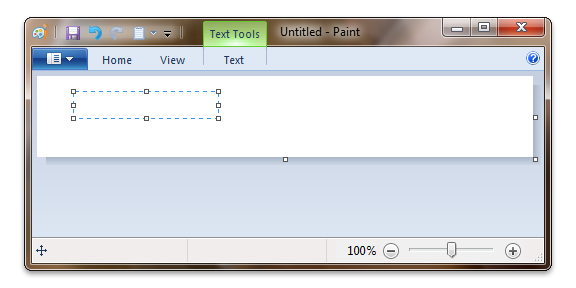
Nota
Il framework della barra multifunzione espone questa funzionalità all'utente finale tramite la selezione "Riduci a icona della barra multifunzione" del menu di scelta rapida della barra multifunzione.
Nascondere la barra multifunzione
Un'applicazione framework della barra multifunzione può impostare in modo dinamico lo stato visualizzabile della barra dei comandi della barra multifunzione impostando il valore della chiave della proprietà UI_PKEY_Viewable su true o false.
| Stato di visualizzazione | Valore chiave proprietà |
|---|---|
| Visible | false |
| Nascosto | true |
A differenza della proprietà UI_PKEY_Minimized , l'impostazione di UI_PKEY_Viewable su false rende l'interfaccia utente della barra multifunzione invisibile e completamente inutilizzabile a un utente finale.
Lo screenshot seguente mostra la barra multifunzione nello stato nascosto.
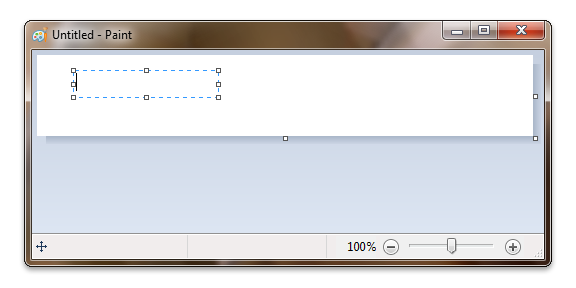
Esempio
Nell'esempio seguente viene illustrato come impostare lo stato dell'interfaccia utente della barra multifunzione in fase di esecuzione.
In questo caso, la funzione IUICommandHandler::Execute viene usata per espandere o comprimere l'interfaccia utente della barra multifunzione in base allo stato di attivazione/disattivazione di un pulsante Attiva/Disattiva.
//
// FUNCTION: Execute()
//
// PURPOSE: Called by the Ribbon framework when a Command is executed
// by the user.
// This example demonstrates a handler for a Toggle Button
// that sets the minimized state of the ribbon UI.
//
// NOTES: g_pFramework is a global pointer to an IUIFramework object
// that is assigned when the Ribbon framework is initialized.
//
// g_pRibbon is a global pointer to the IUIRibbon object
// that is assigned when the Ribbon framework is initialized.
//
STDMETHODIMP CCommandHandler::Execute(
UINT nCmdID,
UI_EXECUTIONVERB verb,
__in_opt const PROPERTYKEY* key,
__in_opt const PROPVARIANT* ppropvarValue,
__in_opt IUISimplePropertySet* pCommandExecutionProperties)
{
HRESULT hr = E_FAIL;
if (verb == UI_EXECUTIONVERB_EXECUTE)
{
switch (nCmdID)
{
// Minimize ribbon Command handler.
case IDR_CMD_MINIMIZE:
if (g_pFramework)
{
IPropertyStore *pPropertyStore = NULL;
hr = g_pRibbon->QueryInterface(__uuidof(IPropertyStore),
(void**)&pPropertyStore);
if (SUCCEEDED(hr))
{
if (ppropvarValue != NULL)
{
// Is the ToggleButton state on or off?
BOOL fToggled;
hr = UIPropertyToBoolean(*key, *ppropvarValue, &fToggled);
if (SUCCEEDED(hr))
{
// Set the ribbon display state based on the toggle state.
PROPVARIANT propvar;
PropVariantInit(&propvar);
UIInitPropertyFromBoolean(UI_PKEY_Minimized,
fToggled,
&propvar);
hr = pPropertyStore->SetValue(UI_PKEY_Minimized,
propvar);
pPropertyStore->Commit();
}
pPropertyStore->Release();
}
}
}
break;
}
}
return hr;
}
Argomenti correlati